Wie installiere und richte ich Everest Forms Pro richtig ein?
Veröffentlicht: 2022-05-23Wenn Sie auf die Premium-Version von Everest Forms upgraden, müssen Sie lernen, wie Sie Everest Forms Pro richtig installieren.
Es ist ziemlich einfach; Sie müssen nur das kostenlose Everest Forms-Plugin installieren und Everest Forms Pro einrichten. Allerdings wird jeder Anfänger mit den genauen Schritten verwirrt sein.
Daher haben wir eine Schritt-für-Schritt-Anleitung vorbereitet, der Sie folgen können, um Everest Forms Pro in WordPress richtig zu installieren. Sie erfahren auch, wie Sie eines der mit Everest Forms Pro verfügbaren Premium-Add-Ons installieren.
Also unbedingt bis zum Ende lesen. Lasst uns beginnen!
Wann benötigen Sie Everest Forms Pro?
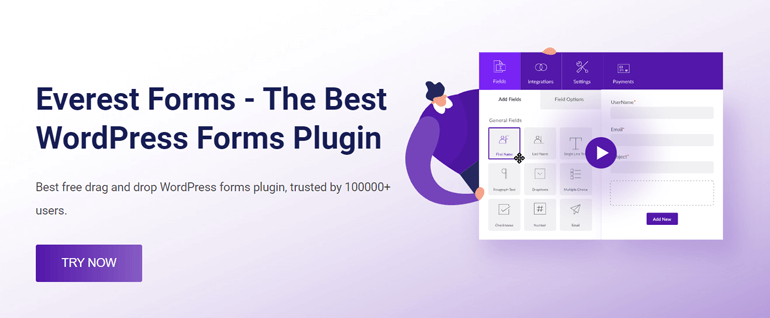
Wie Sie bereits wissen, ist Everest Forms ein leistungsstarker Formularersteller mit einer einfachen Drag-and-Drop-Oberfläche. Die kostenlose Version enthält bereits mehr als genug Funktionen, um Ihnen beim Erstellen einfacher bis fortgeschrittener WordPress-Formulare zu helfen. Es kann jedoch Fälle geben, in denen Sie Ihrem Formular bestimmte Funktionen hinzufügen müssen.
Wenn Ihnen beispielsweise das Formulardesign zu schlicht ist, möchten Sie möglicherweise den Formularstil, die Schriftarten, den Rahmen usw. anpassen.
Oder Sie müssen mithilfe von Umfrageformularen, Umfragen und Quiz eine Umfrage zu Ihrem Publikum durchführen.
Für solche Fälle bietet Everest Forms eine Reihe von Premium-Add-Ons, mit denen Sie Ihren WordPress-Formularen bestimmte Funktionen hinzufügen können.
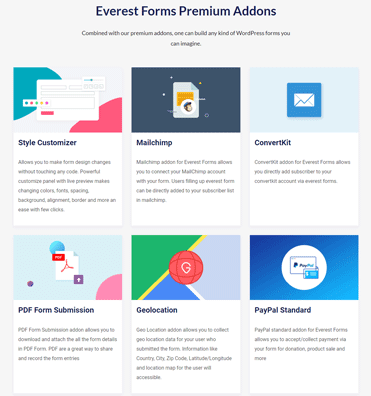
Daher können Sie das Style Customizer-Add-On verwenden, um den Stil Ihrer Formulare anzupassen. Ebenso können Sie das Add-on Survey, Polls, and Quiz verwenden, um schnell Umfragen zu erstellen, die genaue Ergebnisse liefern.
Derzeit gibt es insgesamt 23 Premium-Add-Ons für Everest Forms, weitere befinden sich in der Entwicklung.
- Stil-Anpasser
- Mailchimp
- ConvertKit
- PDF-Formular-Übermittlung
- Geolokalisierung
- Paypal-Standard
- Bedingte Logik
- Mehrteilige Formulare
- Umfrage, Umfragen und Quiz
- Streifen
- Zapier
- Benutzer Registration
- Beiträge posten
- Captcha
- MailerLite
- ActiveCampaign
- Google Tabellen
- E-Mail-Vorlagen
- Kampagnen-Monitor
- Speichern und fortfahren
- Repeater-Felder
- Berechnungen
Sie können auf alle diese Add-Ons zugreifen, abhängig von dem Premium-Plan, den Sie bei Everest Forms erworben haben.
Und sobald sie auf Ihrer Website aktiviert sind, können Sie sie verwenden, um Ihre Formulare und E-Mail-Vorlagen anzupassen, Ihre Formulare mit E-Mail-Marketing-Tools zu verbinden, Formulare mit CAPTCHA zu sichern usw.
Das Beste ist, dass Sie hochwertige, vorgefertigte Formularvorlagen für Ihre verschiedenen Anforderungen erhalten. Auf diese Weise müssen Sie Formulare nicht von Grund auf neu erstellen.
Um all diese Vorteile nutzen zu können, empfehlen wir daher ein Upgrade auf Everest Forms Pro.
Wir zeigen Ihnen in einer detaillierten Anleitung unten, wie Sie Everest Forms Pro für Ihre WordPress-Site einrichten. Also, lesen Sie weiter!
Wie installiere und richte ich Everest Forms Pro ein?
Die Installation und Einrichtung von Everest Forms Pro ist einfacher, als Sie sich vorstellen können. Folgen Sie einfach den Schritten, die wir unten erklärt haben, und Sie sollten in der Lage sein, Everest Forms Pro im Handumdrehen auf Ihrer Website zum Laufen zu bringen!
1. Installieren und aktivieren Sie das kostenlose Everest Forms-Plugin
Bevor wir beginnen, ist es wichtig zu bedenken, dass Everest Forms Pro als Erweiterung des kostenlosen Everest Forms-Plugins fungiert.
Sie müssen also zuerst die kostenlose Version des Plugins installieren und aktivieren. Erst dann können Sie die Premium-Version einrichten.
Deshalb gehen wir kurz auf die Schritte zur Installation des kostenlosen Everest Forms-Plugins ein.
Melden Sie sich zunächst im Admin-Dashboard Ihrer WordPress-Website an. Hier finden Sie die Seite Neu hinzufügen unter Plugins .
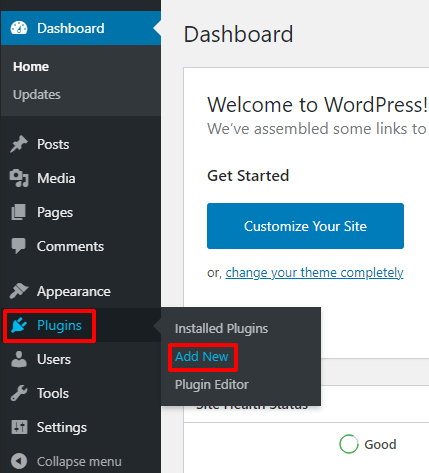
Geben Sie dann „Everest Forms“ in die Suchleiste ein und drücken Sie die Eingabetaste. Wenn die Suchergebnisse das Plug-in anzeigen, klicken Sie auf die Schaltfläche Jetzt installieren .
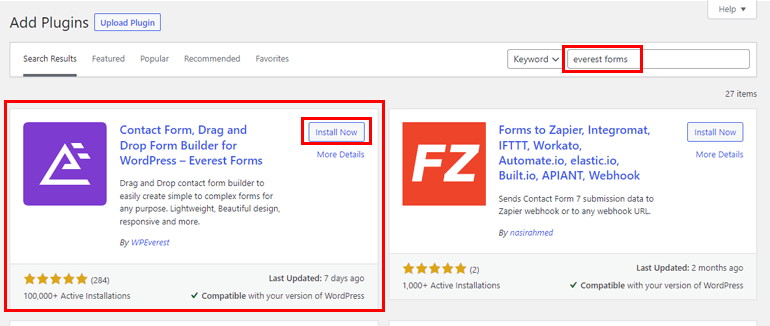
Drücken Sie direkt nach Abschluss der Installation die Schaltfläche Aktivieren .
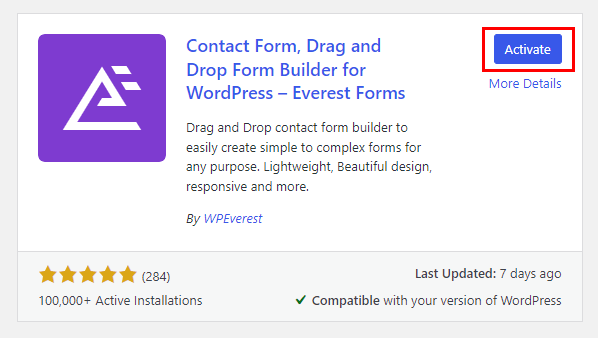
Und so schnell haben Sie das grundlegende Everest Forms-Plug-in auf Ihrer Website installiert und aktiviert.
2. Laden Sie die Everest Forms Pro-Datei herunter und installieren Sie sie
Mit dem Kern-Plugin auf Ihrer Website können Sie jetzt Everest Forms Pro darüber installieren. Stellen Sie jedoch zunächst sicher, dass Sie einen Premium-Plan für Everest Forms erworben haben.
Gehen Sie dazu auf die offizielle Preisseite und wählen Sie den für Sie geeigneten Plan aus. Achten Sie auch auf die Add-Ons, die unter jedem Plan verfügbar sind.
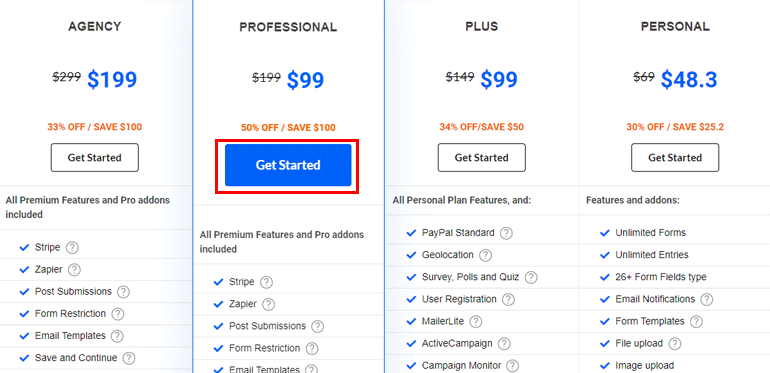
Klicken Sie auf die Schaltfläche Erste Schritte , sobald Sie sich für einen Plan entschieden haben. Schließen Sie nun die Schritte ab, indem Sie die erforderlichen Details eingeben und den Plan kaufen.
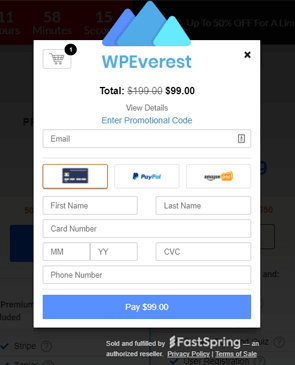
Sie erhalten den Link zum Anmelden bei Ihrem WPVerest-Dashboard an die E-Mail-Adresse, die Sie beim Kauf angegeben haben.

Folgen Sie dem Link und greifen Sie auf Ihr WPVerest-Dashboard zu. Hier finden Sie Everest Forms Pro auf der Registerkarte Downloads . Klicken Sie dann auf die Schaltfläche Download , um die Premium-Plug-in-Datei für Everest Forms herunterzuladen.
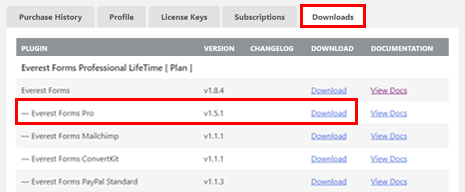
Dies sollte die ZIP-Datei herunterladen und auf Ihrem lokalen Gerät speichern.
Gehen Sie anschließend zurück zu Ihrem WordPress-Dashboard und öffnen Sie Plugins >> Add New .
Klicken Sie nun oben auf die Schaltfläche Plug -in hochladen und laden Sie die gerade heruntergeladene Datei hoch. Klicken Sie anschließend auf die Schaltfläche Jetzt installieren .
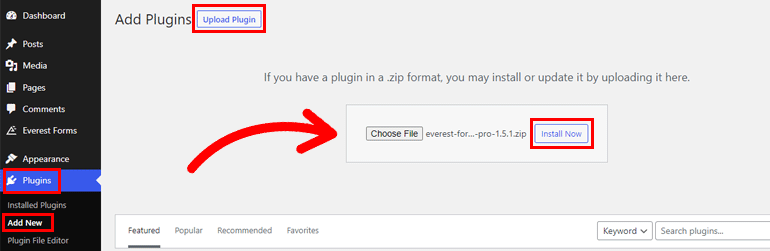
Schließen Sie dann die Installation ab, indem Sie Plugin aktivieren drücken.
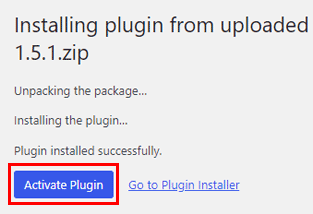
Wenn Sie die obigen Schritte korrekt ausgeführt haben, sollte Ihre Plug -in-Seite Everest Forms- und Everest Forms Pro -Plug-ins anzeigen.
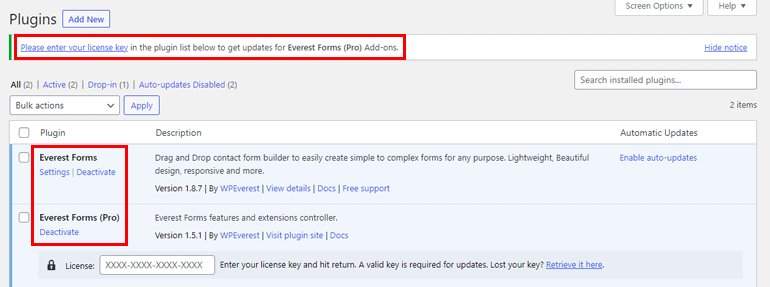
Außerdem wird ein Hinweis angezeigt, in dem Sie aufgefordert werden, den Lizenzschlüssel für Everest Forms Pro einzugeben. Sie finden diesen Schlüssel in Ihrem WPVerest -Dashboard auf der Registerkarte Lizenzschlüssel.
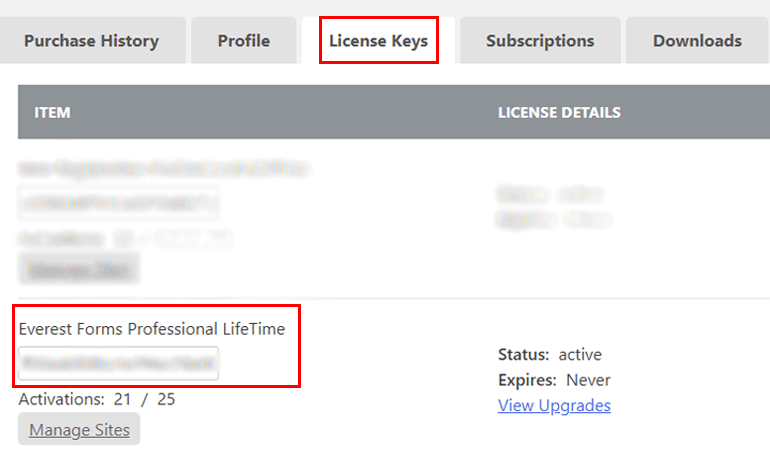
Kopieren Sie einfach den Schlüssel und fügen Sie ihn in das Feld unter Everest Forms Pro ein und drücken Sie dann die Eingabetaste.
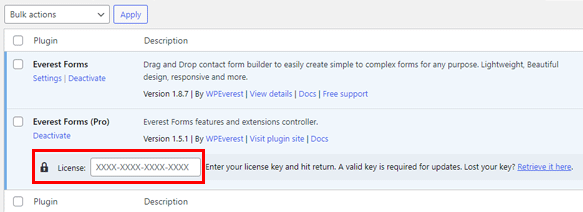
Dadurch wird die Lizenz für Ihren Premium-Kauf aktiviert und Sie können automatische Updates für alle Premium-Add-Ons erhalten.
3. Beginnen Sie mit dem Erstellen von Formularen mit dem Plugin
Wenn sowohl die Kern- als auch die Premium-Plugins auf Ihrer Website installiert und aktiviert sind, können Sie mit der Erstellung jeder Art von WordPress-Formular beginnen, das Sie wünschen.
Kontaktformulare, Bewerbungsformulare, Spendenformulare, Formulare für Arzttermine, Umfrageformulare, Formulare für Urlaubsanträge; Sie nennen es!
Folgen Sie einfach den umfassenden Tutorials in unserem Blog und führen Sie die richtigen Schritte aus, um schnell die Art von Formular zu erstellen, die Sie benötigen.
Wie installiere ich ein Premium-Add-on für Everest Forms?
Wie bereits erwähnt, ermöglicht die Premium-Version von Everest Forms den Zugriff auf 23 wertvolle Add-Ons, je nachdem, welchen Plan Sie gekauft haben. Und wenn Sie sie verwenden möchten, müssen Sie auch lernen, wie man sie einrichtet.
Lassen Sie uns Ihnen also eine kurze Anleitung geben, wie Sie ein Premium-Add-On zusätzlich zu Everest Forms Pro installieren können.
Wir verwenden das Multi Part Forms-Add-on in der Anleitung unten, um den Prozess zu demonstrieren. Mit dem Add-on können Sie lange Formulare in mehrere Seiten aufteilen, um benutzerfreundliche WordPress-Formulare zu erstellen.
Aber lassen Sie sich nicht verwirren! Der Installations- und Aktivierungsprozess ist für alle anderen Add-Ons gleich. Also lasst uns anfangen!
1. Laden Sie das Everest Forms Multi Part Forms Add-on herunter und installieren Sie es
Navigieren Sie zunächst zu Everest Forms >> Add-ons in Ihrem WordPress-Dashboard. Hier sehen Sie alle in Everest Forms verfügbaren Premium-Add-Ons.
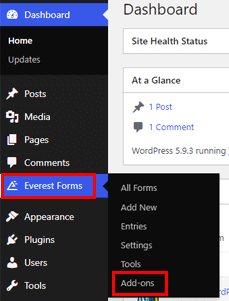
Suchen Sie nun das Add-On, das Sie installieren möchten, dh Multi Part Forms . Klicken Sie dann auf die Schaltfläche Add-on installieren und aktivieren Sie das Add-on nacheinander.
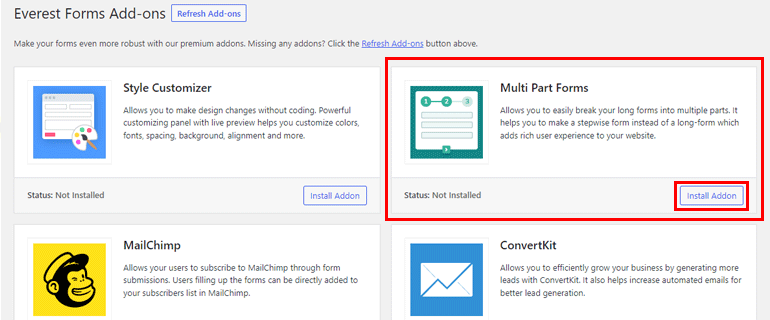
Alternativ können Sie die Multi Part -Add-On-Datei aus dem Download -Bereich Ihres WPEverest-Dashboards herunterladen.
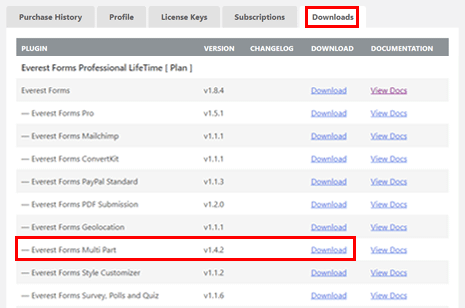
Laden Sie als Nächstes das Plugin über Plugins >> Add New >> Upload Plugin hoch und klicken Sie auf Jetzt installieren .
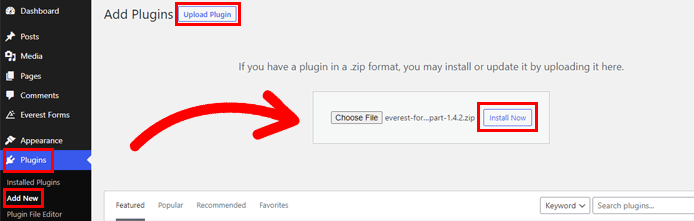
Stellen Sie unabhängig von der gewählten Methode sicher, dass Sie den Installationsvorgang abschließen, indem Sie das Add-On aktivieren.
Sie können jetzt also Everest Forms Pro und das Multi Part Forms-Add-on verwenden.
2. Erstellen Sie mehrstufige Formulare mit dem Add-on
Wie der Name schon sagt, können Sie mit dem Add-On Multi Part Forms ein WordPress-Formular in mehrere Teile unterteilen. Dadurch wird verhindert, dass Ihre Formulare zu lang und überladen werden.
Nehmen Sie zum Beispiel ein Bestellformular. Sie können die persönlichen Daten des Benutzers, Zahlungsdetails und Versanddetails in 3 Teile trennen. So sieht Ihr Bestellformular kurz, sauber und organisiert aus.
Das Add-on Multi Part Forms in Everest Forms Pro hilft Ihnen, solche benutzerfreundlichen Formulare mit wenigen Klicks zu erstellen.
Fasziniert? Wir haben das Thema der Erstellung von mehrstufigen Formularen in Everest Forms mit dem Add-on Multi Part Forms in einem separaten Blog behandelt. Gehen Sie es einmal durch, wenn Sie daran interessiert sind, mehr darüber zu erfahren!
Abschluss!
Zusammenfassend ist die kostenlose Version von Everest Forms mehr als genug, um Ihnen beim Erstellen einfacher bis fortgeschrittener WordPress-Formulare zu helfen. Everest Forms Pro bringt das Formularerstellungserlebnis jedoch auf die nächste Stufe.
Die Premium-Version enthält zusätzliche Funktionen und Premium-Add-Ons, die auf die spezifischen Bedürfnisse von WordPress-Benutzern eingehen.
Es ist das perfekte Tool für alle, die WordPress-Formular-Spam blockieren, Zahlungen über Formulare erhalten, Formularübermittlungen als PDF speichern und vieles mehr müssen.
Wenn Sie also Everest Forms Pro für Ihre Website haben möchten, können Sie der oben bereitgestellten Anleitung folgen, um Everest Forms Pro zu installieren und das Tool problemlos zu verwenden.
Lesen Sie mehr zu Themen rund um WordPress in unserem Blog! Sie können uns auch auf Twitter und Facebook folgen, um auf dem Laufenden zu bleiben.
